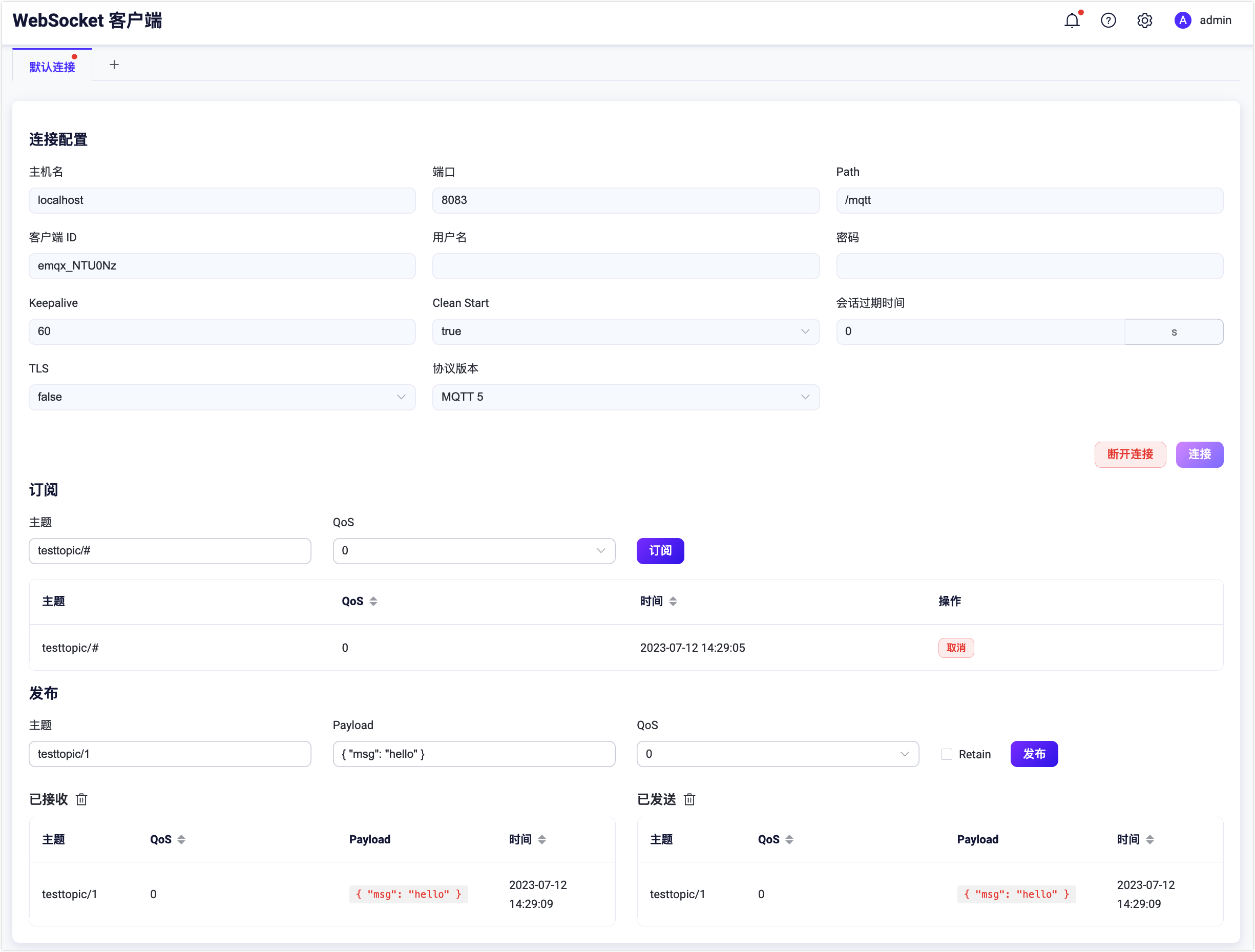MQTT 客户端工具演示
对物联网开发人员来说,在将实时设备连接到 EMQX 、开发物联网应用程序之前,先使用客户端工具测试 EMQX 消息服务是一种更加安全和高效的方式。
即使在本地部署 EMQX 之前,您也可以利用 EMQ 提供的免费在线公共 MQTT 服务器 和 MQTT 客户端工具作为验证工具,快速测试MQTT 消息服务和应用程序开发。
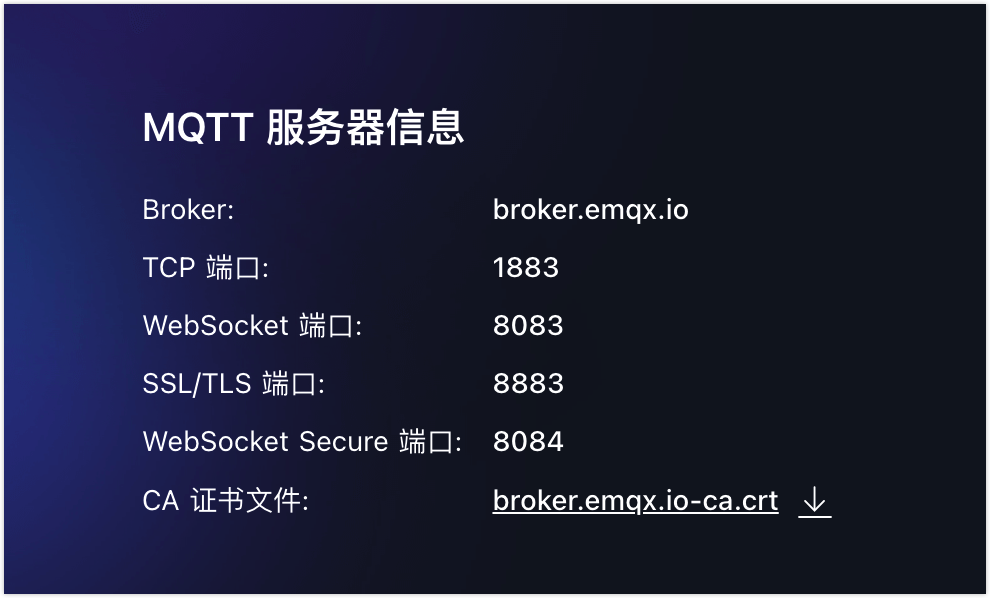
本节介绍了常用的 MQTT 5.0 客户端工具,并提供了一个简单的演示,介绍如何使用这些工具来测试以下消息服务:
- 建立客户端连接
- 订阅主题
- 发布消息
- 接收和查看消息
MQTTX
MQTTX 是 EMQ 开源的一款跨平台 MQTT 5.0 客户端工具,它支持 macOS, Linux 并且支持自定义脚本模拟测试、MQTT 消息格式转换、日志记录等多个功能。MQTTX 包含三种类型的工具:
- MQTTX 客户端
- MQTTX 命令行工具
- MQTT Web
MQTTX Desktop
MQTTX 客户端是一款跨平台的 MQTT 桌面客户端工具。它提供用户友好的图形界面,让用户可以快速创建、测试 MQTT 连接,并进行MQTT 消息的发布和订阅。
在进行测试之前,请按照以下步骤下载并安装 MQTTX 客户端:
- 前往 MQTTX 官网,通过应用商店或直接下载对应操作系统安装包。
- 安装 MQTTX 客户端。详细操作请参考 MQTTX - 下载与安装。
按照以下指南,使用 MQTTX 桌面客户端进行简单测试:
启动 EMQX 和 MQTTX 客户端。点击 新建连接 创建一个 MQTT 连接。
配置新建的 MQTT 连接作为消息发送客户端。
在基础部分,填写客户端的一般信息。
- 名称: 输入连接的名称。
- Client ID: 保留默认值。这是客户端连接的唯一标识,可以通过点击刷新按钮自动生成。
- 服务器地址: 选择要使用的协议。选择
mqtt://或ws://。如果使用SSL/TLS认证连接,您需要选择mqtts://或wss://。主机 IP 地址默认设置为broker.emqx.io,表示您将连接到公共服务器。如果您使用私有部署的 EMQX,请替换为实际的IP地址。 - 端口: 输入所选协议对应的端口号。
- 用户名 和 密码: 如果您的 EMQX 启用了用户身份验证,填写用户名和密码,否则留空。
- SSL/TLS: 如果使用
SSL/TLS认证连接,请点击切换按钮启用 SSL/TLS。
其他设置保持默认值。点击右上角的连接按钮。
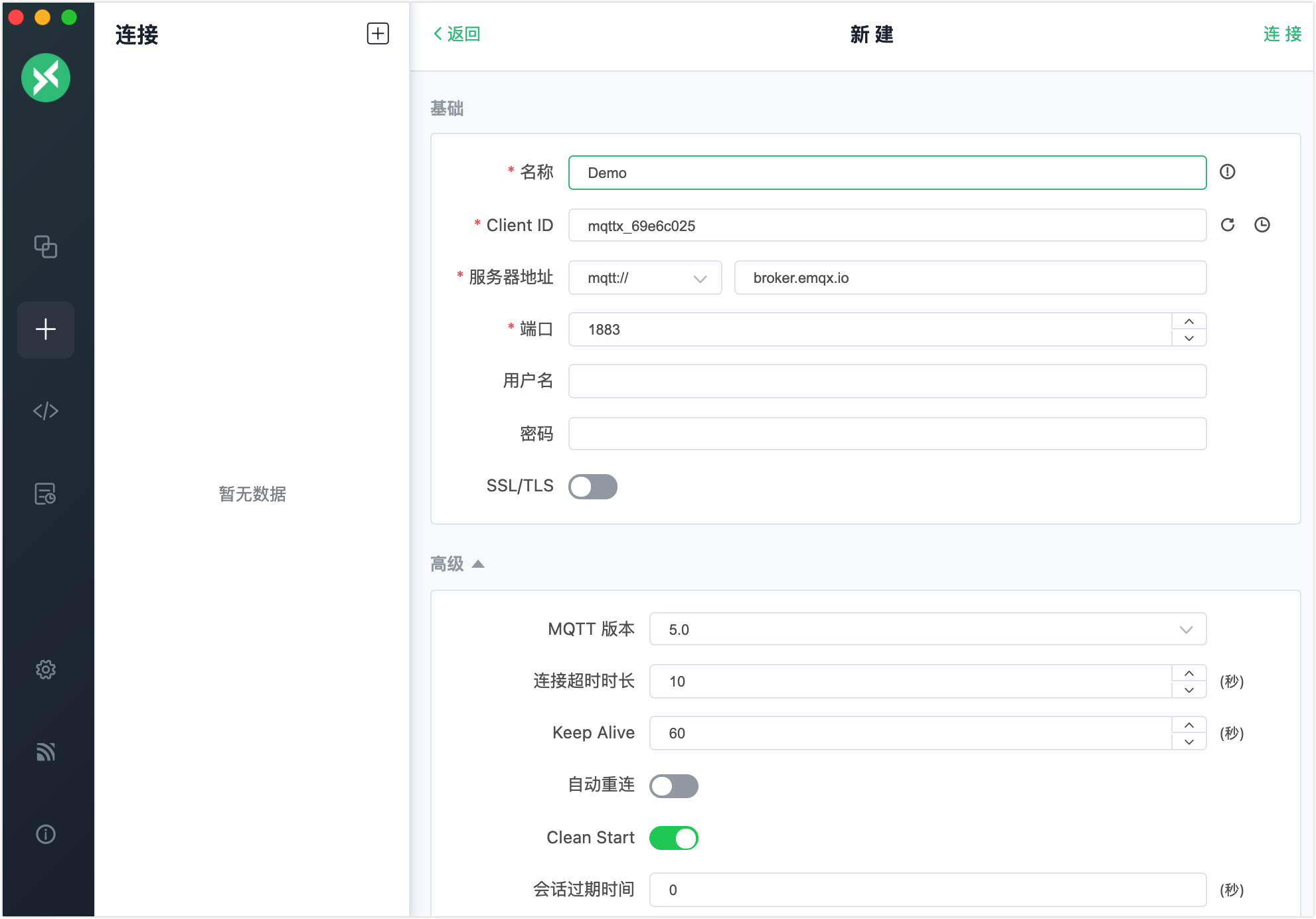
连接成功后,在文本框中输入主题
test,并按照截图中的示例编写消息。点击发送按钮。在对话框中会出现一个主题为test的消息。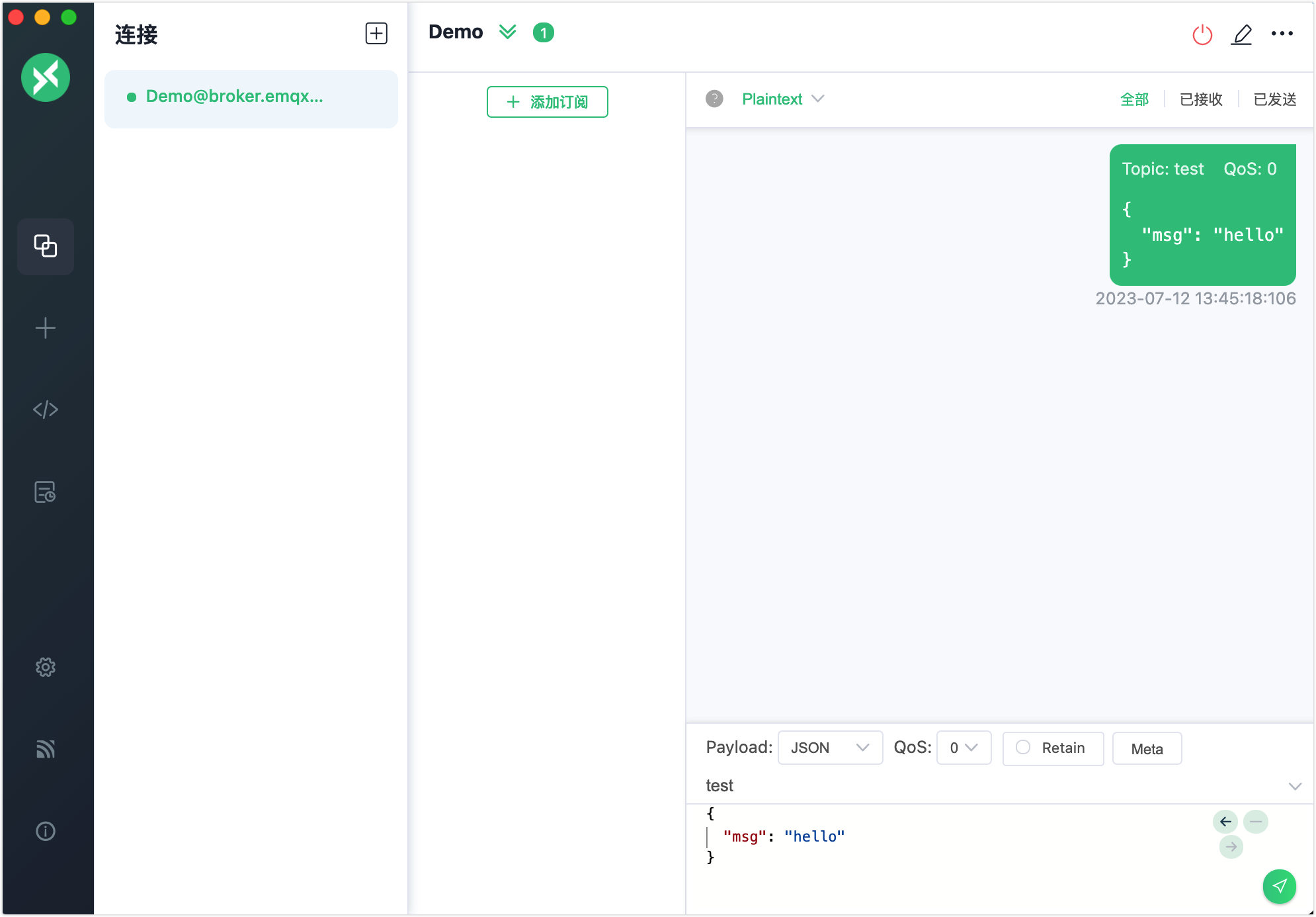
点击连接窗格中的 + -> 新建连接创建另一个新连接作为消息接收客户端。将名称设置为
Subscriber,其他连接基础信息与客户端Demo相同。在连接窗格中选择客户端
Subscriber。点击**+ 添加订阅**。Topic: 在文本框中输入
test。QoS: 保持默认值。
标记: 您可以选择颜色来标记该订阅。
对于一般的测试,将其他选项保留为空即可。点击确定。
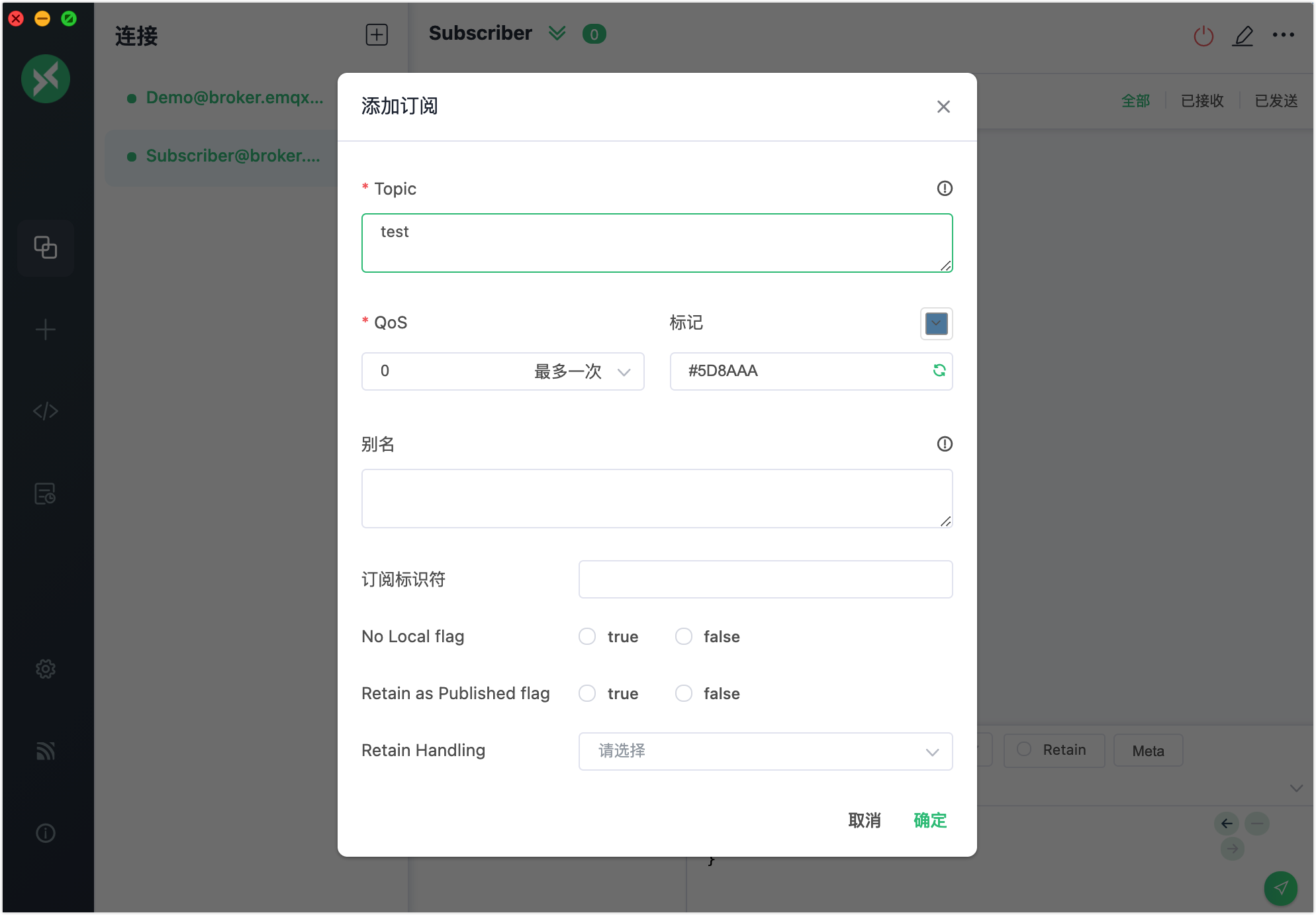
在连接窗格中选择客户端
Demo。向主题test发布一条新消息。您会看到客户端Subscriber接收到一条新消息。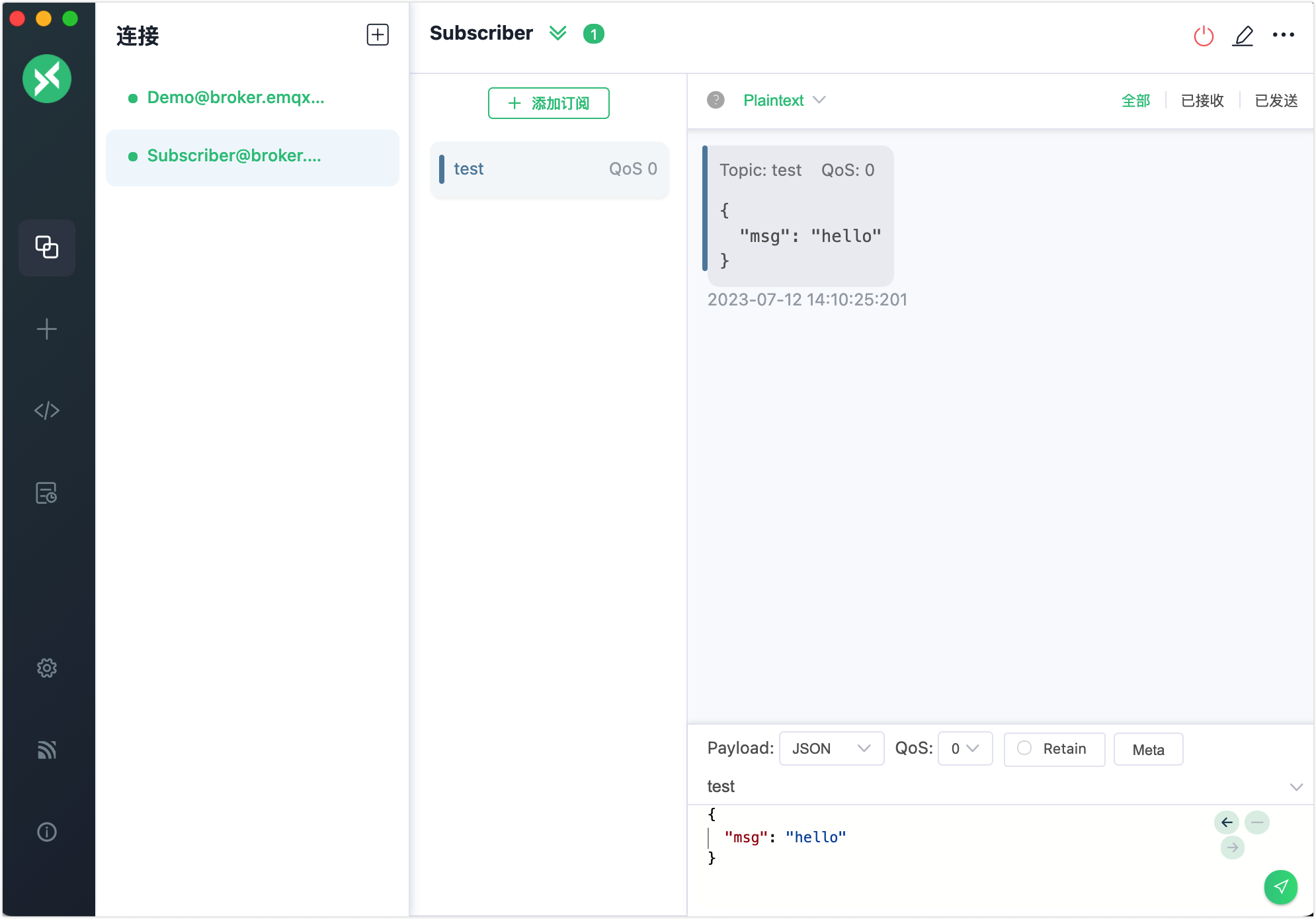
现在您已经尝试了使用 MQTTX 客户端进行基本的发布和订阅操作。有关详细和高级操作,请参考MQTTX - 消息的发布订阅。
MQTTX CLI
MQTTX CLI 是 EMQ 开源的一款 MQTT 5.0 命令行客户端工具,旨在帮助开发者在不需要使用图形化界面的基础上,也能更快的开发和调试 MQTT 服务与应用。
除了跨平台、无依赖、支持完成 MQTT 各项特性之外,MQTTX CLI 还提供了性能测试功能,能够快速测试 MQTT 服务的性能。
以下是使用 MQTTX CLI 完成连接、发布订阅并查看消息全流程:
下载安装 MQTT CLI,此处以 macOS 为例,其他操作系统请参考 MQTTX CLI 下载与安装。
bash# Homebrew brew install emqx/mqttx/mqttx-cli # Intel Chip curl -LO https://www.emqx.com/zh/downloads/MQTTX/v1.9.0/mqttx-cli-macos-x64 sudo install ./mqttx-cli-macos-x64 /usr/local/bin/mqttx # Apple Silicon curl -LO https://www.emqx.com/zh/downloads/MQTTX/v1.9.0/mqttx-cli-macos-arm64 sudo install ./mqttx-cli-macos-arm64 /usr/local/bin/mqttx打开命令行窗口,执行以下命令连接 EMQX 并订阅
testtopic/#主题:shellmqttx sub -t 'testtopic/#' -q 1 -h 'localhost' -p 1883 'public' -v成功执行后命令行将阻塞等待接收并打印接收到的消息。
参数说明:
-t:订阅主题。-q:订阅 QoS,默认为 0。-h:服务器地址,填写对应监听器的 IP 地址,默认为localhost。-p:服务器端口,默认为1883。-v:在接收到的 Payload 前显示当前 Topic。
更多参数请参考 MQTTX CLI - 订阅。
打开新的命令行窗口,执行一下命令连接到 EMQX 并发布一条消息到
testtopic/#主题:bashmqttx pub -t 'testtopic/1' -q 1 -h 'localhost' -p 1883 -m 'from MQTTX CLI'成功执行后命令行将完成连接建立、消息发布并断开连接,2 中的命令行窗口将打印如下内容:
bashtopic: testtopic/1 payload: from MQTTX CLI参数说明:
-t:订阅主题。-q:订阅 QoS,默认为 0。-h:服务器地址,填写对应监听器的 IP 地址,默认为localhost。-p:服务器端口,默认为1883。-m:消息 Payload。
更多参数请参考 MQTTX CLI - 发布。
MQTTX Web
MQTTX Web 是一款基于浏览器的 MQTT 5.0 WebSocket 客户端工具。您可以使用它通过 MQTT over WebSocket 来完成开发和调试,无需下载或安装任何工具。使用 MQTTX Web 进行测试操作基本上与使用 MQTTX 客户端相同。
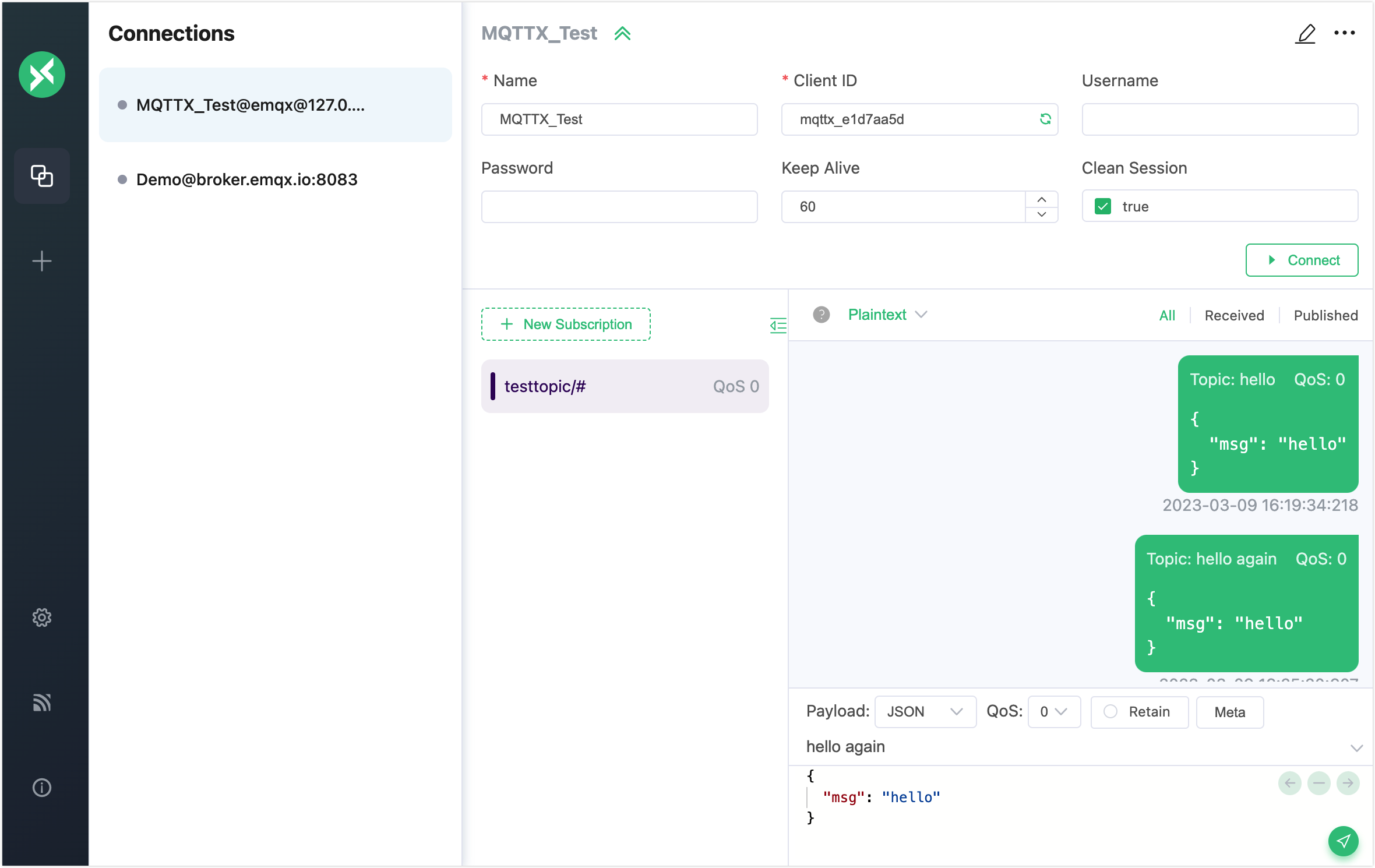
WebSocket 客户端
EMQX Dashboard 包含了一个 WebSocket 客户端工具,旨在于提供一个简易但有效的 MQTT 测试工具,能够通过 MQTT over WebSocket 连接到 EMQX 进行连接、订阅和发布操作。
- 打开 EMQX Dashboard,在左侧导航目录中点击问题分析 -> WebSocket 客户端。
- 填入连接配置信息,主机名填写对应监听器的 IP 地址,默认为
localhost,端口8083,根据情况填入用户名密码,没有启用访问控制的情况下留空即可。 - 点击连接 按钮即可建立连接。
- 订阅功能区主题为要订阅的主题,此处填入
testtopic/#,选择对应的 QoS,点击订阅即可为当前连接订阅testtopic/#主题,下方订阅列表会新增该条订阅记录,在此之后匹配该主题的消息都将转发到当前连接,并记录到下方 已接收 列表中。 - 发布功能区主题为要发布的主题(注意发布主题不能包含 +、# 通配符),此处填入
testtopic/1,Payload 为要发布的消息内容,选择对应的 QoS 以及 Retain 标志位,点击发布即可通过当前客户端发布一条消息,下方已发送列表会新增该条消息发布记录。 - 消息将经过 EMQX 路由转发到所有订阅者,由于填入的订阅主题与填入的发布主题匹配,因此已接收列表将新增一条记录。
至此您已经通过 Dashboard 的 WebSocket 工具完成消息的发布订阅操作。